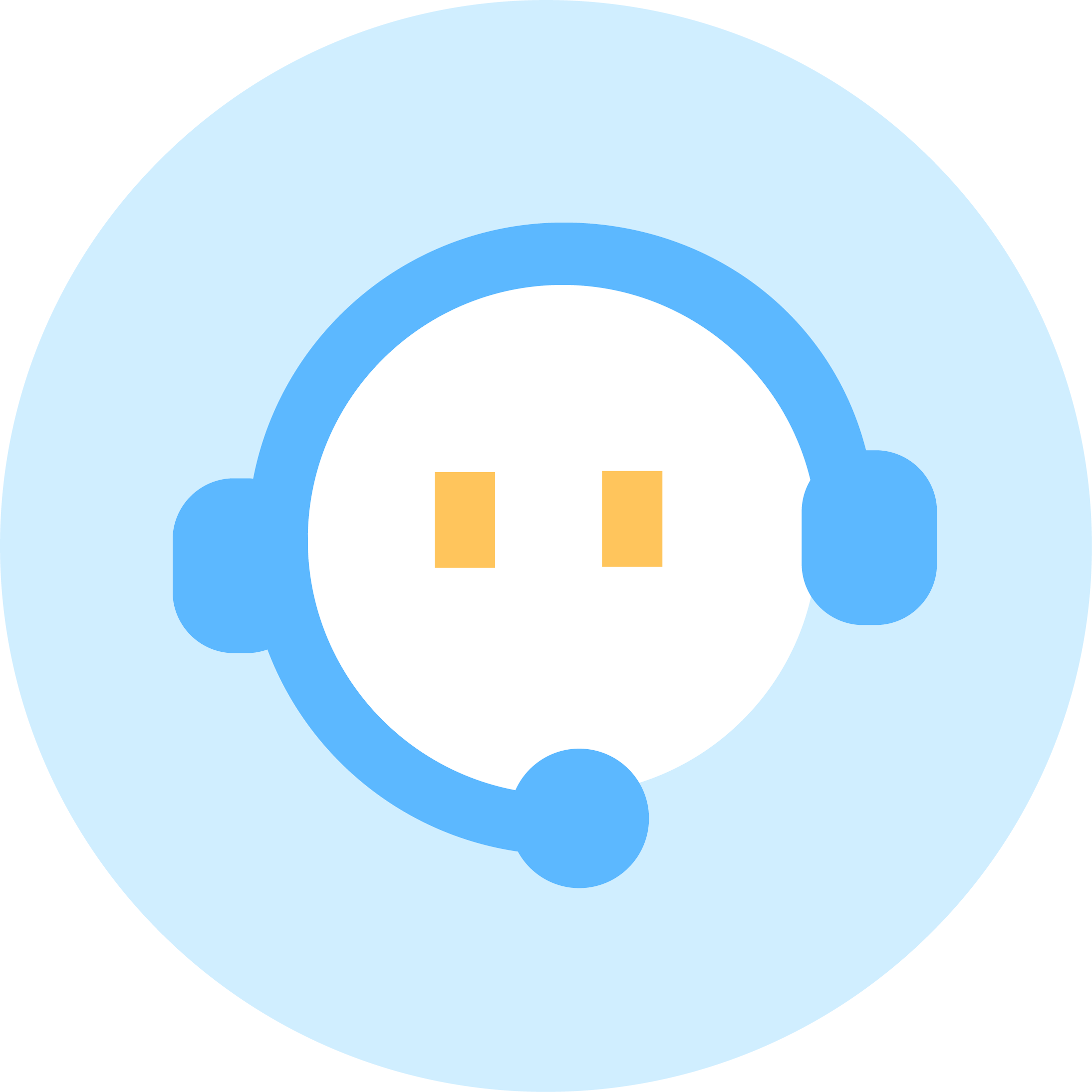等待加载
DH-M系列(USB2.0接口)数字摄像机安装说明书
开通会员 尽享全文畅览
声明:您必须遵守我们的协议,如果您下载了该资源行为将被视为对《电天下账号管理规范》全部内容的认可,本网站资源来自原创,仅供用于学习和交流,请勿用于商业用途。如有侵权、不妥之处,请举报本资源,我们将及时审核处理!
DH-M系列(USB2.0接口)数字摄像机安装说明书
文本预览
大恒图像系列数字摄像机
DH-M 系列(USB2.0 接口)
数字摄像机安装说明书
2007 年 9 月版本手册中所提及的其它软硬件产品的商标与名称,都属于相应公司所有。
本手册的版权属于中国大恒(集团)有限公司 北京图像视觉技术分公司所有。未得到
本公司的正式许可,任何组织或个人均不得以任何手段和形式对本手册内容进行复制或传
播。
本手册的内容若有任何修改,恕不另行通知。
© 2007 中国大恒(集团)有限公司北京图像视觉技术分公司 版权所有
网站:http://www.daheng-image.com
销售信箱:sales@daheng-image.com
销售热线:010-82828878转8021
支持信箱:support@daheng-image.com
支持热线:010-82828878转8006前 言
首先感谢您选用大恒图像产品,DH-M系列USB2.0接口数字摄像机是我公司开发的数字图像产品,具
有高分辨率、高精度、高清晰度、低噪声等特点,摄像机采用了USB2.0标准接口,安装、使用方便。适
用于工业生产、医疗、科研、教育、公安、交通、安防、办公自动化等领域。
本手册详细介绍了摄像机的安装过程。目录
目 录
1 运行环境 .......................................................... 1
1.1计算机主机................................................................... 1
1.2 USB2.0接口卡 ................................................................ 1
1.3 使用USB2.0接口 .............................................................. 1
2 安装摄像机硬件..................................................... 1
2.1注意事项..................................................................... 1
2.2安装步骤..................................................................... 2
3 安装摄像机设备驱动程序............................................. 2
3.1 文件目录..................................................................... 2
3.2 Windows9X/2000环境下 ........................................................ 2
3.3 WindowsXP环境下.............................................................. 6
4 升级摄像机设备驱动程序 ........................................... 10
4.1 Windows9X/2000环境下 ....................................................... 10
4.2 WindowsXP环境下............................................................. 13
5 安装摄像机的DirectX接口程序 ...................................... 17
6 安装摄像机的TWAIN接口程序 ........................................ 20详细介绍
1 运行环境
1.1 计算机主机
台式机或笔记本计算机自带的USB2.0接口,可直接使用。没有USB2.0接口,需加装USB2.0接
口卡。
为了保证摄像机的良好运行,应选择速度较快的CPU,如Intel Pentium IV 以上。
1.2 USB2.0 接口卡
如果计算机不带USB2.0接口,则需增加USB2.0接口卡。笔记本计算机需要外接PCMCIA接口的
USB2.0卡,推荐使用接口芯片为NEC或VIA的USB2.0接口卡,
1.3 使用 USB2.0 接口
(1) 确认主机上的USB接口符合USB2.0规范,支持USB2.0功能。
(2) 安装USB2.0接口的驱动程序
USB2.0接口的驱动程序,在Windows2000操作系统须加装Service Pack 4(SP4)以
上的版本;WindowsXP操作系统须加装Service Pack 1(SP1)以上的版本,才支持USB2.0
设备。Windows9x操作系统由于微软公司不再对其进行升级,可采用OrangeWare公司的驱
动程序。关于OrangeWare的USB2.0接口驱动程序的进一步信息,可访问该公司的网站
http://www.orangeware.com。
(3) 当USB2.0接口驱动程序安装完毕后,将摄像机接入USB2.0端口,安装摄像机的设备驱动
程序和演示程序成功后,就可以使用摄像机了。
(4) 如果执行采集图像命令后,屏幕上没有显示,或图像采集刷新较慢,一般来讲是USB2.0
接口卡或者其驱动程序对影像设备支持不好。此时应先检查接口卡驱动程序的版本,确
定是最新或比较新的,如果依然不能工作,则应更换接口卡。当USB2.0接口卡及其驱动
程序都更新后,摄像机工作还是不太正常,而且同样的USB2.0接口卡及其驱动程序在别
的计算机上工作正常,就有可能是计算机的软/硬件系统的问题了,必要时需升级计算
机。
(5) 如果您在推荐的环境下不能正常使用,请与我公司技术支持部门联系。
2 安装摄像机硬件
安装数字摄像机之前,请仔细阅读说明书。数字摄像机属于高科技产品,操作不当可能会导
致不可预料的结果。
2.1 注意事项
(1) 从包装中取出摄像机,轻拿轻放,以免碰坏摄像机的器件;
(2) 摄像机镜头的安装及摄像机位置的固定应在USB2.0电缆线连接前进行;
(3) 不要在通电的情况下试图用任何带电信号与摄像机外壳或电缆线外皮接触;
1详细介绍
(4) 不要在摄像机采集图像的情况下,直接断开USB2.0电缆线。
2.2 安装步骤
摄像机具有USB设备的热插拔和即插即用的特性,安装简便,不需要关闭计算机和重新开机。
使用USB2.0电缆线连接摄像机端口和主机的USB2.0端口即可。
3 安装摄像机设备驱动程序
按操作系统分别说明安装过程。以下安装过程中图片中标识的“摄像机型号”均表示具体安
装的数字摄像机型号,如:DH-M1300UC等。
DH-M1300UC和DH-M1300UC-M使用相同的驱动程序,程序放在DH-M1300UC\Driver的目录中。
同样的,DH-M1300UM/-M、DH-M2000UC/-M、DH-M3100UC/-M分别使用相同的驱动程序。
3.1 文件目录
打开大恒图像软件光盘,设备驱动程序在相应的摄像机型号\Driver的目录中。
3.2 Windows9x/2000 环境下
在安装驱动程序之前,如果是Win2000系统,您必须以系统管理员身份登录。
1. 开机,启动Win9x/2000后,系统会报告“找到新硬件”,并提示要求安装设备的驱动程
序,单击“下一步”。
2详细介绍
2. 选择“搜索适于我的设备的驱动程序(推荐)”然后单击“下一步”。
3. 在“可选的搜索位置”,选择“指定一个位置”,然后单击“下一步”。
3详细介绍
4. 单击“浏览”,选择驱动程序所在的路径,然后单击“确定”。
5. 系统找到对应的摄像机驱动程序,单击“下一步”。如果不能正确找到驱动程序,请检
查所设定的位置是否有错。
4详细介绍
6. 如果使用非WHQL(Windows 硬件质量实验室)版本驱动程序,系统会提示该程序是否有微
软公司的数字签名,以及“是否继续安装?”。单击“是(Y)”。(是否经过微软认证并
无大的影响)
7. 安装向导开始复制文件;驱动程序安装完成,单击“完成”,确认。
5详细介绍
8. 打开系统的“设备管理器”,找到“Daheng 摄像机型号 Capture”设备图标,查看图标
上的日期标识和设备状态,用来确认驱动程序的安装是否成功。
至此您已经完成了摄像机设备驱动程序在Win9x/2000下安装。
3.3 WindowsXP 环境下
DH-M 系列(USB2.0 接口)
数字摄像机安装说明书
2007 年 9 月版本手册中所提及的其它软硬件产品的商标与名称,都属于相应公司所有。
本手册的版权属于中国大恒(集团)有限公司 北京图像视觉技术分公司所有。未得到
本公司的正式许可,任何组织或个人均不得以任何手段和形式对本手册内容进行复制或传
播。
本手册的内容若有任何修改,恕不另行通知。
© 2007 中国大恒(集团)有限公司北京图像视觉技术分公司 版权所有
网站:http://www.daheng-image.com
销售信箱:sales@daheng-image.com
销售热线:010-82828878转8021
支持信箱:support@daheng-image.com
支持热线:010-82828878转8006前 言
首先感谢您选用大恒图像产品,DH-M系列USB2.0接口数字摄像机是我公司开发的数字图像产品,具
有高分辨率、高精度、高清晰度、低噪声等特点,摄像机采用了USB2.0标准接口,安装、使用方便。适
用于工业生产、医疗、科研、教育、公安、交通、安防、办公自动化等领域。
本手册详细介绍了摄像机的安装过程。目录
目 录
1 运行环境 .......................................................... 1
1.1计算机主机................................................................... 1
1.2 USB2.0接口卡 ................................................................ 1
1.3 使用USB2.0接口 .............................................................. 1
2 安装摄像机硬件..................................................... 1
2.1注意事项..................................................................... 1
2.2安装步骤..................................................................... 2
3 安装摄像机设备驱动程序............................................. 2
3.1 文件目录..................................................................... 2
3.2 Windows9X/2000环境下 ........................................................ 2
3.3 WindowsXP环境下.............................................................. 6
4 升级摄像机设备驱动程序 ........................................... 10
4.1 Windows9X/2000环境下 ....................................................... 10
4.2 WindowsXP环境下............................................................. 13
5 安装摄像机的DirectX接口程序 ...................................... 17
6 安装摄像机的TWAIN接口程序 ........................................ 20详细介绍
1 运行环境
1.1 计算机主机
台式机或笔记本计算机自带的USB2.0接口,可直接使用。没有USB2.0接口,需加装USB2.0接
口卡。
为了保证摄像机的良好运行,应选择速度较快的CPU,如Intel Pentium IV 以上。
1.2 USB2.0 接口卡
如果计算机不带USB2.0接口,则需增加USB2.0接口卡。笔记本计算机需要外接PCMCIA接口的
USB2.0卡,推荐使用接口芯片为NEC或VIA的USB2.0接口卡,
1.3 使用 USB2.0 接口
(1) 确认主机上的USB接口符合USB2.0规范,支持USB2.0功能。
(2) 安装USB2.0接口的驱动程序
USB2.0接口的驱动程序,在Windows2000操作系统须加装Service Pack 4(SP4)以
上的版本;WindowsXP操作系统须加装Service Pack 1(SP1)以上的版本,才支持USB2.0
设备。Windows9x操作系统由于微软公司不再对其进行升级,可采用OrangeWare公司的驱
动程序。关于OrangeWare的USB2.0接口驱动程序的进一步信息,可访问该公司的网站
http://www.orangeware.com。
(3) 当USB2.0接口驱动程序安装完毕后,将摄像机接入USB2.0端口,安装摄像机的设备驱动
程序和演示程序成功后,就可以使用摄像机了。
(4) 如果执行采集图像命令后,屏幕上没有显示,或图像采集刷新较慢,一般来讲是USB2.0
接口卡或者其驱动程序对影像设备支持不好。此时应先检查接口卡驱动程序的版本,确
定是最新或比较新的,如果依然不能工作,则应更换接口卡。当USB2.0接口卡及其驱动
程序都更新后,摄像机工作还是不太正常,而且同样的USB2.0接口卡及其驱动程序在别
的计算机上工作正常,就有可能是计算机的软/硬件系统的问题了,必要时需升级计算
机。
(5) 如果您在推荐的环境下不能正常使用,请与我公司技术支持部门联系。
2 安装摄像机硬件
安装数字摄像机之前,请仔细阅读说明书。数字摄像机属于高科技产品,操作不当可能会导
致不可预料的结果。
2.1 注意事项
(1) 从包装中取出摄像机,轻拿轻放,以免碰坏摄像机的器件;
(2) 摄像机镜头的安装及摄像机位置的固定应在USB2.0电缆线连接前进行;
(3) 不要在通电的情况下试图用任何带电信号与摄像机外壳或电缆线外皮接触;
1详细介绍
(4) 不要在摄像机采集图像的情况下,直接断开USB2.0电缆线。
2.2 安装步骤
摄像机具有USB设备的热插拔和即插即用的特性,安装简便,不需要关闭计算机和重新开机。
使用USB2.0电缆线连接摄像机端口和主机的USB2.0端口即可。
3 安装摄像机设备驱动程序
按操作系统分别说明安装过程。以下安装过程中图片中标识的“摄像机型号”均表示具体安
装的数字摄像机型号,如:DH-M1300UC等。
DH-M1300UC和DH-M1300UC-M使用相同的驱动程序,程序放在DH-M1300UC\Driver的目录中。
同样的,DH-M1300UM/-M、DH-M2000UC/-M、DH-M3100UC/-M分别使用相同的驱动程序。
3.1 文件目录
打开大恒图像软件光盘,设备驱动程序在相应的摄像机型号\Driver的目录中。
3.2 Windows9x/2000 环境下
在安装驱动程序之前,如果是Win2000系统,您必须以系统管理员身份登录。
1. 开机,启动Win9x/2000后,系统会报告“找到新硬件”,并提示要求安装设备的驱动程
序,单击“下一步”。
2详细介绍
2. 选择“搜索适于我的设备的驱动程序(推荐)”然后单击“下一步”。
3. 在“可选的搜索位置”,选择“指定一个位置”,然后单击“下一步”。
3详细介绍
4. 单击“浏览”,选择驱动程序所在的路径,然后单击“确定”。
5. 系统找到对应的摄像机驱动程序,单击“下一步”。如果不能正确找到驱动程序,请检
查所设定的位置是否有错。
4详细介绍
6. 如果使用非WHQL(Windows 硬件质量实验室)版本驱动程序,系统会提示该程序是否有微
软公司的数字签名,以及“是否继续安装?”。单击“是(Y)”。(是否经过微软认证并
无大的影响)
7. 安装向导开始复制文件;驱动程序安装完成,单击“完成”,确认。
5详细介绍
8. 打开系统的“设备管理器”,找到“Daheng 摄像机型号 Capture”设备图标,查看图标
上的日期标识和设备状态,用来确认驱动程序的安装是否成功。
至此您已经完成了摄像机设备驱动程序在Win9x/2000下安装。
3.3 WindowsXP 环境下
DH-M系列(USB 2.0接口)数字摄像机安装说明书是一份详细的用户指南,用于指导用户正确安装、配置和操作这款采用高速USB 2.0接口连接的数字摄像机。内容可能包括以下部分:
1. **产品概述**:介绍DH-M系列摄像机的基本特性,如镜头类型、分辨率(如1080p/720p等)、帧率、动态范围、夜视功能等。
2. **安全警告与注意事项**:列举在安装和使用过程中应注意的安全事项,例如避免强烈电磁干扰、电源需求与兼容性、存储卡格式及容量要求等。
3. **设备组成与配件清单**:列出摄像机主体、USB线缆、电源适配器、用户手册和其他必要附件的详细说明。
4. **安装步骤**:
- 摄像机拆箱与检查
- 连接电源:确认摄像机与USB 2.0端口正确连接,并提供足够的电力供应
- 安装软件:下载并安装配套的驱动程序或视频管理软件
- 配置参数:根据需要设置分辨率、帧率、白平衡等参数
5. **操作指南**:
- 如何启动与停止录像
- 实时预览与回放视频
- 视频录制格式与文件命名规则
- 录像存储路径设定
6. **常见问题解答与故障排除**:列出一些可能出现的问题及其解决方法,帮助用户快速识别并解决问题。
7. **维护与保养**:提供关于清洁、定期校准、存储卡更换等方面的建议,延长摄像机的使用寿命。
请确保在实际操作前仔细阅读这份安装说明书,并严格按照其中的指示进行,以确保设备的最佳性能和用户的使用体验。